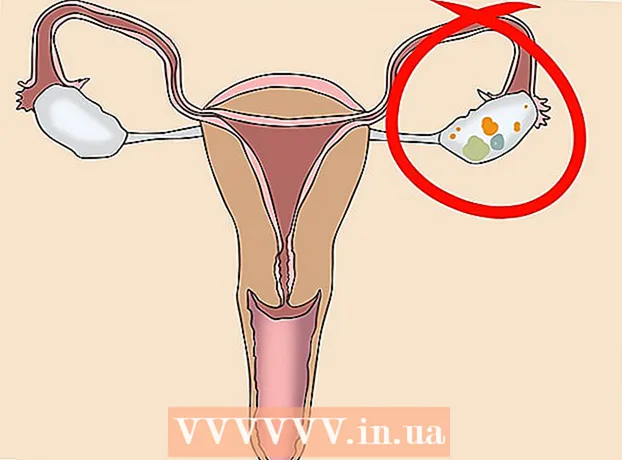Szerző:
Sara Rhodes
A Teremtés Dátuma:
15 Február 2021
Frissítés Dátuma:
1 Július 2024

Tartalom
Az Apple Watch az iPhone -ról származó adatokat használja az óra képernyőjén való megjelenítéshez. Ha bejelentkezik az Apple ID azonosítójával - a kezdeti beállítás során vagy az Apple Watch alkalmazáson keresztül iPhone -ján -, szinkronizálhatja névjegyeit, naptárait és leveleit az iCloud tárhelyéről. Az Apple Watch -mal kompatibilis alkalmazások átvihetők iPhone -ról órára, és mindaddig szinkronizálják adataikat, amíg az óra és a telefon közel vannak egymáshoz.
Lépések
Rész 1 /2: Csatlakoztassa az órát
 1 Frissítse iPhone készülékét. Ahhoz, hogy a legtöbbet hozza ki az Apple Watch -ból, győződjön meg arról, hogy iPhone -ján az iOS legújabb verziója fut. Az Apple Watch alkalmazás csak akkor lesz elérhető, ha iOS 8.2 vagy újabb verziója van, és a telefonmodell iPhone 5 vagy újabb. Frissítheti iPhone készülékét a Beállítások alkalmazással (Általános rész), vagy csatlakoztathatja iPhone -ját a számítógéphez, és elindíthatja az iTunes alkalmazást.
1 Frissítse iPhone készülékét. Ahhoz, hogy a legtöbbet hozza ki az Apple Watch -ból, győződjön meg arról, hogy iPhone -ján az iOS legújabb verziója fut. Az Apple Watch alkalmazás csak akkor lesz elérhető, ha iOS 8.2 vagy újabb verziója van, és a telefonmodell iPhone 5 vagy újabb. Frissítheti iPhone készülékét a Beállítások alkalmazással (Általános rész), vagy csatlakoztathatja iPhone -ját a számítógéphez, és elindíthatja az iTunes alkalmazást. - Részletes utasításokat az iOS frissítése című cikkben talál.
 2 Kapcsolja be a Bluetooth -ot az iPhone -on. Az Apple Watch Bluetooth -on keresztül csatlakozik az iPhone -hoz, ezért kapcsolja be a Bluetooth -ot a telefonján. Húzza felfelé a képernyő alját, és nyomja meg a Bluetooth gombot a hálózat bekapcsolásához.
2 Kapcsolja be a Bluetooth -ot az iPhone -on. Az Apple Watch Bluetooth -on keresztül csatlakozik az iPhone -hoz, ezért kapcsolja be a Bluetooth -ot a telefonján. Húzza felfelé a képernyő alját, és nyomja meg a Bluetooth gombot a hálózat bekapcsolásához. - Az iPhone-nak internetkapcsolatra is szüksége lesz, Wi-Fi-n vagy mobilhálózaton keresztül.
 3 Nyissa meg az Apple Watch alkalmazást iPhone -ján. Az alkalmazás megtalálható az egyik kezdőképernyőn, ha olyan iPhone 5 vagy újabb telefont használ, amelyen iOS 8.2+ telepítve van. Ha nincs alkalmazás, akkor az iPhone nem felel meg a fenti követelmények egyikének vagy mindkettőnek.
3 Nyissa meg az Apple Watch alkalmazást iPhone -ján. Az alkalmazás megtalálható az egyik kezdőképernyőn, ha olyan iPhone 5 vagy újabb telefont használ, amelyen iOS 8.2+ telepítve van. Ha nincs alkalmazás, akkor az iPhone nem felel meg a fenti követelmények egyikének vagy mindkettőnek.  4 Kapcsolja be az Apple Watch -ot. Az óra bekapcsolásához néhány másodpercig tartsa lenyomva a gombot a kerék alatt az óra oldalán. Amikor az óra elindul, a telepítési folyamat megkezdődik.
4 Kapcsolja be az Apple Watch -ot. Az óra bekapcsolásához néhány másodpercig tartsa lenyomva a gombot a kerék alatt az óra oldalán. Amikor az óra elindul, a telepítési folyamat megkezdődik. - Használja az érintőképernyőt vagy az órakereket a nyelv kiválasztásához.
 5 Érintse meg a „Párosítás” lehetőséget az óráján és a telefonján. Az óra képernyőn animációt fog látni, és a kamera alkalmazás elindul a telefonon.
5 Érintse meg a „Párosítás” lehetőséget az óráján és a telefonján. Az óra képernyőn animációt fog látni, és a kamera alkalmazás elindul a telefonon.  6 Irányítsa az iPhone kamerát az óra képernyőjén megjelenő animációra. Igazítsa az órát az iPhone képernyőjén lévő kiválasztáshoz. Ha a kamera helyesen van elhelyezve, az óra gyorsan rezegni fog.
6 Irányítsa az iPhone kamerát az óra képernyőjén megjelenő animációra. Igazítsa az órát az iPhone képernyőjén lévő kiválasztáshoz. Ha a kamera helyesen van elhelyezve, az óra gyorsan rezegni fog. - Ha nem tud párosítani a kamerával, kattintson az Apple Watch manuális párosítása elemre. Válassza ki az Apple Watch -ot a listából, majd írja be a kódot az iPhone óra képernyőjén.
 7 Kattintson az Apple Watch beállítása iPhone -on lehetőségre. Ezzel beállítja az Apple Watch készüléket új eszközként, és szinkronizálja a tartalmat az iPhone készülékével.
7 Kattintson az Apple Watch beállítása iPhone -on lehetőségre. Ezzel beállítja az Apple Watch készüléket új eszközként, és szinkronizálja a tartalmat az iPhone készülékével. - Ha korábban használta az Apple Watch -ot, akkor visszaállíthatja azt egy régi biztonsági másolatból. A biztonsági mentés letöltésre kerül az iCloud -ból.
 8 Válassza ki, melyik kezén fogja viselni az órát. Ezáltal az óraérzékelők jobban működnek. Valószínűleg nem az uralkodó kezén szeretné viselni az órát, hogy domináns kezével működtesse az órát.
8 Válassza ki, melyik kezén fogja viselni az órát. Ezáltal az óraérzékelők jobban működnek. Valószínűleg nem az uralkodó kezén szeretné viselni az órát, hogy domináns kezével működtesse az órát. - Nyomja meg a „Bal” vagy „Jobb” gombot az iPhone készüléken, hogy kiválassza azt a kezet, amelyen az órát szeretné viselni.
 9 Jelentkezzen be Apple azonosítójával iPhone -ján. Ez a lépés nem kötelező, de hozzáférést biztosít az Apple Watch speciális funkcióihoz. Vegyük például az Apple Pay alkalmazást, ahol csak az órájával fizethet bárhol, ahol az Apple Pay támogatott. Ha bejelentkezett, győződjön meg arról, hogy ugyanaz az Apple ID, amelyet az iPhone -on használ.
9 Jelentkezzen be Apple azonosítójával iPhone -ján. Ez a lépés nem kötelező, de hozzáférést biztosít az Apple Watch speciális funkcióihoz. Vegyük például az Apple Pay alkalmazást, ahol csak az órájával fizethet bárhol, ahol az Apple Pay támogatott. Ha bejelentkezett, győződjön meg arról, hogy ugyanaz az Apple ID, amelyet az iPhone -on használ.  10 Találjon ki egy jelszót az órájához. Ez segít megvédeni óráját lopás esetén. Felszálláskor és az óra felhelyezésekor meg kell adnia jelszavát. De a jelszó létrehozása nem feltétlenül szükséges.
10 Találjon ki egy jelszót az órájához. Ez segít megvédeni óráját lopás esetén. Felszálláskor és az óra felhelyezésekor meg kell adnia jelszavát. De a jelszó létrehozása nem feltétlenül szükséges. - Azt is meg kell adnia, hogy az iPhone feloldása elindítja -e az óra feloldását.
 11 Telepítse az Apple Watch -mal kompatibilis alkalmazásokat. Telepítheti az összes elérhető alkalmazást, vagy később kiválaszthatja őket. Az Apple Watch nem tudja letölteni és telepíteni az alkalmazásokat az App Store -ból. Ehelyett kompatibilis alkalmazásokat telepíthet közvetlenül az iPhone -ról. Ezzel szinkronizálni fogja az alkalmazás adatait az órával.
11 Telepítse az Apple Watch -mal kompatibilis alkalmazásokat. Telepítheti az összes elérhető alkalmazást, vagy később kiválaszthatja őket. Az Apple Watch nem tudja letölteni és telepíteni az alkalmazásokat az App Store -ból. Ehelyett kompatibilis alkalmazásokat telepíthet közvetlenül az iPhone -ról. Ezzel szinkronizálni fogja az alkalmazás adatait az órával. - Olvassa el a következő részt a szinkronizálandó alkalmazások kiválasztásának részleteiről, ha nem szeretné egyszerre telepíteni az összes alkalmazást.
 12 Várjon, amíg befejeződik az Apple Watch és az iPhone szinkronizálása. Miután úgy döntött, hogy telepíti az összes elérhető alkalmazást, vagy sem, az óra elkezdi a szinkronizálást. A folyamat nem tarthat sokáig, ha az alkalmazások későbbi kiválasztása mellett dönt, de az összes kompatibilis alkalmazás telepítése esetén tovább tarthat. Az óra jelzi, ha a szinkronizálás befejeződött.
12 Várjon, amíg befejeződik az Apple Watch és az iPhone szinkronizálása. Miután úgy döntött, hogy telepíti az összes elérhető alkalmazást, vagy sem, az óra elkezdi a szinkronizálást. A folyamat nem tarthat sokáig, ha az alkalmazások későbbi kiválasztása mellett dönt, de az összes kompatibilis alkalmazás telepítése esetén tovább tarthat. Az óra jelzi, ha a szinkronizálás befejeződött.
2/2. Rész: Adatok szinkronizálása
 1 Jelentkezzen be Apple ID -jével az Apple Watchon. Így szinkronizálhatja az iCloudban tárolt információkat, beleértve a névjegyeket, naptárakat, e -mail fiókokat és az iCloud kedvenceit. Az Apple Watch -ba egyszerre csak egy Apple ID azonosítóval lehet bejelentkezni. Ha nem volt bejelentkezve a kezdeti beállítás során, használhatja az Apple Watch alkalmazást iPhone -on:
1 Jelentkezzen be Apple ID -jével az Apple Watchon. Így szinkronizálhatja az iCloudban tárolt információkat, beleértve a névjegyeket, naptárakat, e -mail fiókokat és az iCloud kedvenceit. Az Apple Watch -ba egyszerre csak egy Apple ID azonosítóval lehet bejelentkezni. Ha nem volt bejelentkezve a kezdeti beállítás során, használhatja az Apple Watch alkalmazást iPhone -on: - Nyissa meg az Apple Watch alkalmazást iPhone -on.
- Kattintson a Saját óra fülre a képernyő alján, majd kattintson az Általános gombra.
- Kattintson az Apple ID elemre, majd jelentkezzen be Apple ID azonosítójával. Az iCloudból származó adatok szinkronizálódnak az órájával az iPhone -on keresztül, és ez a folyamat eltart egy ideig. Ha több Apple ID -t használ, először be kell jelentkeznie azzal az azonosítóval, amelyet használni szeretne az iPhone -on, hogy használhassa azt az Apple Watch -on.
 2 Alkalmazások és adatok átvitele iPhone -ról. Amellett, hogy az adatokat az iClouddal szinkronizálja az Apple ID használatával, az Apple Watch-kompatibilis alkalmazásokat is átviheti az iPhone-ról az órájára. A kezdeti beállítás során a rendszer felszólította, hogy telepítse őket egyszerre, de személyre szabhatja, hogy melyik alkalmazást jelenítse meg az iPhone Watch Apple alkalmazásán keresztül:
2 Alkalmazások és adatok átvitele iPhone -ról. Amellett, hogy az adatokat az iClouddal szinkronizálja az Apple ID használatával, az Apple Watch-kompatibilis alkalmazásokat is átviheti az iPhone-ról az órájára. A kezdeti beállítás során a rendszer felszólította, hogy telepítse őket egyszerre, de személyre szabhatja, hogy melyik alkalmazást jelenítse meg az iPhone Watch Apple alkalmazásán keresztül: - Nyissa meg az Apple Watch alkalmazást, és koppintson a Saját óra elemre a képernyő alján.
- Görgessen le, és érintse meg azt az alkalmazást, amelyet hozzá szeretne adni vagy eltávolítani az órájából. Csak az iPhone -ra telepített alkalmazásokat fogja látni, amelyek kompatibilisek az Apple Watch -mal.
- Kattintson a Megjelenítés az Apple Watchon elemre. Az iPhone észleli, hogy az alkalmazás telepítve van -e az órájára.A módosítások szinkronizálása eltarthat egy ideig. Ne feledje, hogy az alkalmazás adatait továbbra is teljes mértékben kezeli az iPhone.
 3 Szinkronizálja zenéjét az órájával, hogy iPhone nélkül is hallgathassa. Általában az Apple Watch csak az iPhone -on lejátszott zenét vezérli. Szinkronizálhat egy lejátszási listát az Apple Watch órájával, amelyet iPhone nélkül is hallgathat, ha Bluetooth -headset van csatlakoztatva az órájához. Először létre kell hoznia egy lejátszási listát az iPhone -on:
3 Szinkronizálja zenéjét az órájával, hogy iPhone nélkül is hallgathassa. Általában az Apple Watch csak az iPhone -on lejátszott zenét vezérli. Szinkronizálhat egy lejátszási listát az Apple Watch órájával, amelyet iPhone nélkül is hallgathat, ha Bluetooth -headset van csatlakoztatva az órájához. Először létre kell hoznia egy lejátszási listát az iPhone -on: - Nyissa meg a Zene alkalmazást az iPhone -on, és hozzon létre egy új lejátszási listát. Akár 2 GB zenét is tárolhat az órában (körülbelül 200 dalt). A hallgatni kívánt daloknak egy lejátszási listában kell szerepelniük.
- Csatlakoztassa az Apple Watch -ot egy töltőhöz, és győződjön meg arról, hogy a Bluetooth be van kapcsolva az iPhone -on.
- Nyissa meg az Apple Watch alkalmazást az iPhone -on, és válassza a Saját óra lehetőséget a képernyő alján.
- Kattintson a Zene, majd a Szinkronizált zene elemre. Válassza ki az órájával szinkronizálni kívánt lejátszási listát. A szinkronizálási idő a mozgatni kívánt zene mennyiségétől függ. Csak akkor lát szinkronizált lejátszási listát, ha az órájával párosított Bluetooth -fejhallgató van.